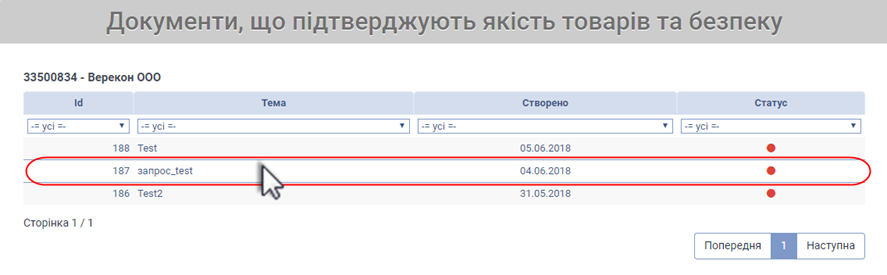Відмінності між версіями «Відсутні документи, що підтверджують якість»
Матеріал з Інструкція користувача
| Рядок 49: | Рядок 49: | ||
'''4.''' Функціональні кнопки навігації по сторінкам реєстру (Малюнок 13.4, Покажчик 4). | '''4.''' Функціональні кнопки навігації по сторінкам реєстру (Малюнок 13.4, Покажчик 4). | ||
| − | [[Файл:2018-06-07_15-49-43_Борги_4.png| | + | [[Файл:2018-06-07_15-49-43_Борги_4.png|none|frame|link=|180px]] |
Малюнок 13.4 - Розділ "Документи, що підтверджують якість товарів та безпеку" | Малюнок 13.4 - Розділ "Документи, що підтверджують якість товарів та безпеку" | ||
| Рядок 58: | Рядок 58: | ||
У кожному параметрі реєстру розташоване поле для фільтрації даних, у правому куті якого відображено трикутник перевернутий донизу: | У кожному параметрі реєстру розташоване поле для фільтрації даних, у правому куті якого відображено трикутник перевернутий донизу: | ||
| − | [[Файл:2018-06-07_15-55-30_Борги_5.png| | + | [[Файл:2018-06-07_15-55-30_Борги_5.png|none|frame|link=|180px]] |
Натиснувши один раз лівою клавішею мишки у полі фільтрації, відкривається список з усіма доступними значеннями по цьому параметру. Наприклад, як показано на малюнку 13.5, виконуємо фільтрацію даних у параметрі <span style="text-decoration: underline;">"Id"</span>. | Натиснувши один раз лівою клавішею мишки у полі фільтрації, відкривається список з усіма доступними значеннями по цьому параметру. Наприклад, як показано на малюнку 13.5, виконуємо фільтрацію даних у параметрі <span style="text-decoration: underline;">"Id"</span>. | ||
| − | [[Файл:2018-06-07_15-53-49_Борги_6.png| | + | [[Файл:2018-06-07_15-53-49_Борги_6.png|none|frame|link=|180px]] |
Малюнок 13.5 - Фільртрація даних | Малюнок 13.5 - Фільртрація даних | ||
| Рядок 68: | Рядок 68: | ||
Для того щоб розпочати роботу із запитом, його потрібно відкрити за допомогою натискання один раз лівою клавішею мишки на відповідному рядку у реєстрі (Малюнок 13.6). | Для того щоб розпочати роботу із запитом, його потрібно відкрити за допомогою натискання один раз лівою клавішею мишки на відповідному рядку у реєстрі (Малюнок 13.6). | ||
| − | [[Файл:2018-06-07_15-56-16_Борги_7.png| | + | [[Файл:2018-06-07_15-56-16_Борги_7.png|none|frame|link=|180px]] |
Малюнок 13.6 - Реєстр запитів | Малюнок 13.6 - Реєстр запитів | ||
| + | |||
| + | [[Файл:2018-06-07_15-56-16_Борги_7.png|link=|none]] | ||
Версія за 15:04, 7 червня 2018
(!) In progress/ Документ на етапі розробки
_______________________________________________
У розділі "Відсутні документи, що підтверджують якість (терміново!)" відображено запити документів по якості товарів, які були створені співробітником Департаменту якості.
Про те, що Вам було створено запит документів по якості товарів зі сторони Департаменту якості компанії "FozzyGroup", Ви будете сповіщені за допомогою інформаційного повідомлення, яке прийде на адресу електронної пошти, яка вказана у Вашому особистому кабінеті (Малюнок 13.1).
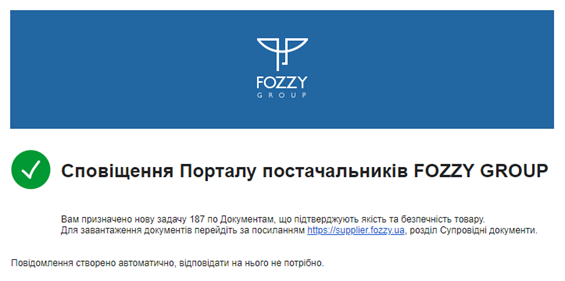
Малюнок 13.1 - Повідомлення постачальнику
Для того, щоб розпочати роботу із запитом необхідно на головній сторінці сайту вибрати модуль "Сертифікати якості" (Малюнок 13.2).
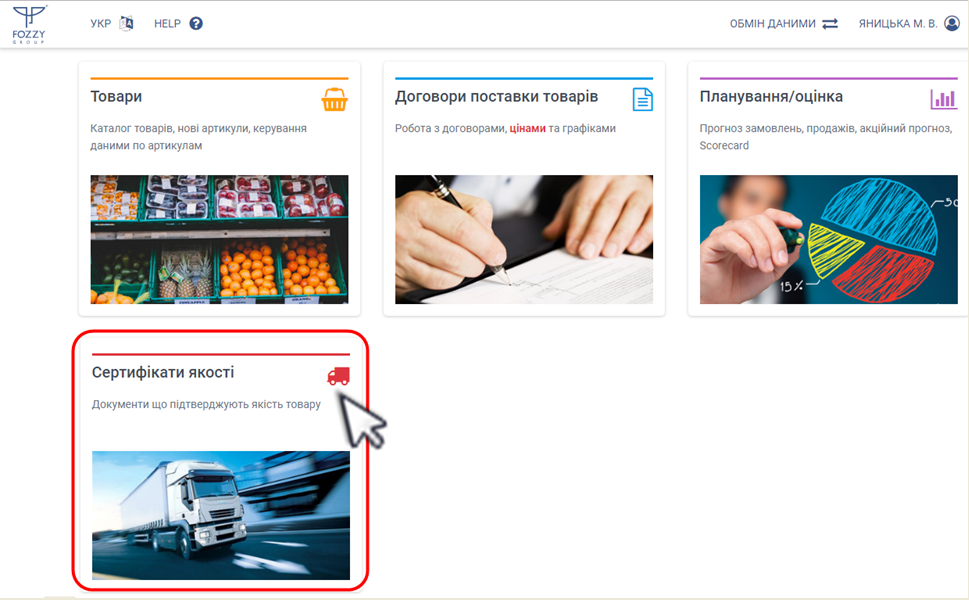
Малюнок 13.2 - Вибір модулю "Сертифікати якості"
Після успішного переходу до модулю роботи із сертифікатами виберіть блок "Відсутні документи, що підтверджують якість (терміново!)" (Малюнок 13.3).
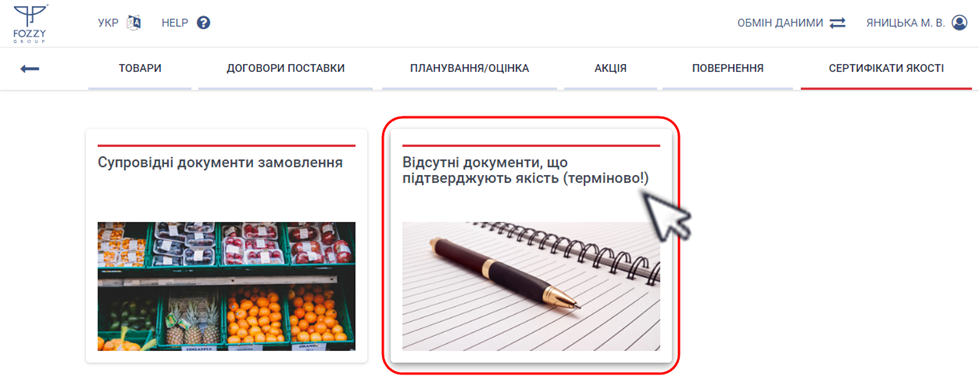
Малюнок 13.3 - Вибір блоку "Відсутні документи, що підтверджують якість (терміново!)"
Результатом успішно виконаних дій є відображення на сайті сторінки зі списком запитів, відповідно до яких необхідно додати до товарів документи, що підверджують якість товарів.
Сторінка з реєстром складається з наступних інформаційних та функціональних блоків:
1. Назва розділу, що відкрито до роботи - "Документи, що підтверджують якість товарів та безпеку" (Малюнок 13.4, Покажчик 1).
2. ОКПО та найменування постачальника (Малюнок 13.4, Покажчик 2).
3. Реєстр запитів (Малюнок 13.4, Покажчик 3).
У реєстрі відображено наступну інформацію по запитам:
"Id" - унікальний ідентифікатор запиту.
"Тема" - тема запиту.
"Створено" - дата створення запиту.
"Статус" - поточний статус запиту.
ВАЖЛИВО! У реєстрі відображено запити тільки у Червоному статусі, тобто ті, у які додано товари по яким відсутні документи, що підверджують якість.
4. Функціональні кнопки навігації по сторінкам реєстру (Малюнок 13.4, Покажчик 4).
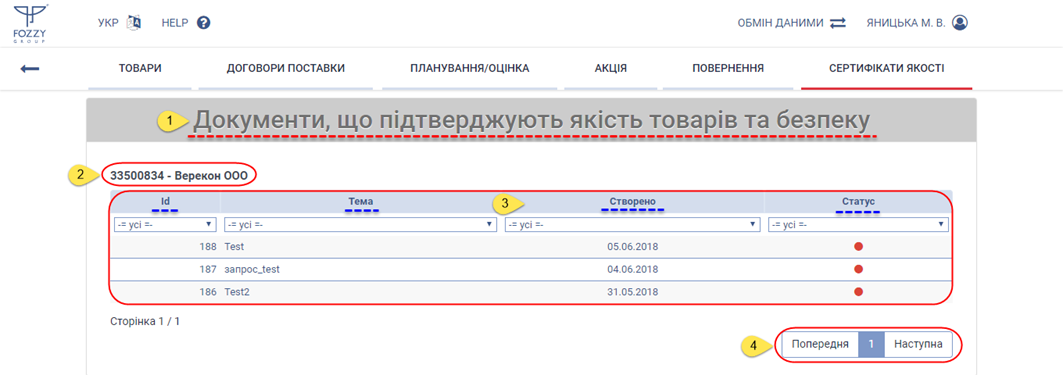
Малюнок 13.4 - Розділ "Документи, що підтверджують якість товарів та безпеку"
Фільтрація даних по кожному із параметрів реєстру
У кожному параметрі реєстру розташоване поле для фільтрації даних, у правому куті якого відображено трикутник перевернутий донизу:
Натиснувши один раз лівою клавішею мишки у полі фільтрації, відкривається список з усіма доступними значеннями по цьому параметру. Наприклад, як показано на малюнку 13.5, виконуємо фільтрацію даних у параметрі "Id".
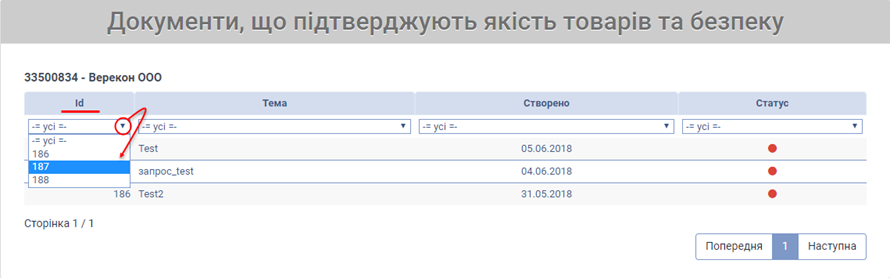
Малюнок 13.5 - Фільртрація даних
Для того щоб розпочати роботу із запитом, його потрібно відкрити за допомогою натискання один раз лівою клавішею мишки на відповідному рядку у реєстрі (Малюнок 13.6).
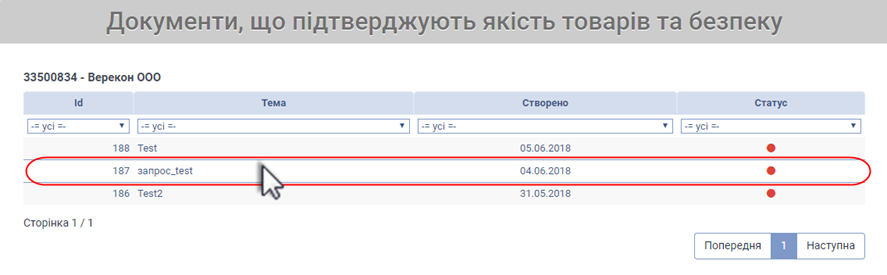
Малюнок 13.6 - Реєстр запитів